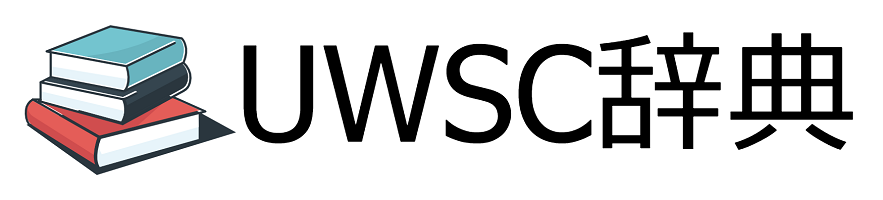目次
導入方法
https://github.com/stuncloud/UwscWebDriver
Code→Download ZIPからダウンロード
GUIで導入するドライバーを選択。
CALL UwscWebDriver.uws
WebDriverDownload.Dialog()以下のプログラムを実行で最新版がダウンロードされます。UwscWebDriver.uwsと同じフォルダに以下のプログラムを保存してから実行します。
CALL UwscWebDriver.uws
WITH WebDriverDownload
.Chrome()
.ChromiumEdge()
.EdgeLegacy()
.Firefox(64)
ENDWITHバージョンを指定する場合は以下のように第一引数に指定します。Firefoxだけはビットを指定。32bitは32、64bitは64。
CALL UwscWebDriver.uws
WITH WebDriverDownload
.Chrome(83) // Chromeのバージョンを指定
.ChromiumEdge(86) // Chromium Edge(新Edge)のバージョンを指定
.EdgeLegacy() // 旧Edge
.Firefox(64) // Firefoxのビットを指定
ENDWITHブラウザが起動しないとき
以下のプログラムを実行したときに出てくる「Perl(command line)」のウィンドウの1行目に記載されているバージョンとブラウザのバージョンに違いがないかを確認します。
DIM driver = UwscWebDriver.Chrome()Starting ChromeDriver 106.0.5249.61 (511755355844955cd3e264779baf0dd38212a4d0-refs/branch-heads/5249@{#569}) on port 9515コマンドラインでは「106.0.5249.61」、ブラウザでは「105.0.5195.128」となっていてメジャーバージョンが違うのでバージョンを指定してダウンロードし直します。


以下のようにブラウザのバージョンを指定してダウンロードします。これでブラウザが起動するようになるはずです。
WebDriverDownload.Chrome(105)ダウンロードされるファイル
上記プログラムを実行したときにダウンロードされるファイルです。引数に指定したバージョンによってzipファイルは値が変わるかもしれないです。ダウンロードされるフォルダは実行した場所です。
Chrome
WebDriverDownload.Chrome(83)-
- chromedriver.exe
- chromedriver_win32.zip
Edge
WebDriverDownload.ChromiumEdge(86)-
- msedgedriver.exe
- msedgedriver.zip
Firefox
WebDriverDownload.Firefox(64)-
- geckodriver.exe
- geckodriver-v0.27.0-win64.zip
バージョンの確認方法
Google Chrome
ブラウザを起動→メニュー→ヘルプ→Google Chromeについて
PRINT DOSCMD("DIR /B /O-N <#DBL>C:\Program Files\Google\Chrome\Application<#DBL> | FINDSTR <#DBL>^[0-9].*¥>")Chromium
ブラウザを起動→メニュー→Chromiumについて
旧Edge
ブラウザを起動→メニュー→設定→全般の一番下の「このアプリについて」
Firefox
ブラウザを起動→メニュー→ヘルプ→Firefoxについて
PRINT REPLACE(DOSCMD("<#DBL>C:\Program Files\Mozilla Firefox\firefox.exe<#DBL> -v | more"), "Mozilla Firefox ", "")UWSCWebDriverをどのフォルダにおいても呼び出せるようにする
UWSCWebdriverは呼び出すプログラムと同じフォルダに置かないと実行できませんが、exeファイルのパスを相対パスから絶対パスに書き換えることで違うフォルダからも呼び出せるようになります。
module WebDriver
const MODULE_VERSION = "0.4.1"
dim debug = FALSE
dim showcmd = TRUE
const Chrome = "chromedriver.exe"
const Firefox = "geckodriver.exe"
const Edge = "msedgedriver.exe"
const ChromiumEdge = "msedgedriver.exe"
const EdgeLegacy = "MicrosoftWebDriver.exe"プログラムを以下のように書き換えます。folderspecの最後は「\」を付けます。
module WebDriver
const MODULE_VERSION = "0.4.1"
dim debug = FALSE
dim showcmd = TRUE
dim folderspec = "UwscWebDriverのフォルダを指定"
const Chrome = folderspec + "chromedriver.exe"
const Firefox = folderspec + "geckodriver.exe"
const Edge = folderspec + "msedgedriver.exe"
const ChromiumEdge = folderspec + "msedgedriver.exe"
const EdgeLegacy = folderspec + "MicrosoftWebDriver.exe"UwscWebDriver.uwsも相対パスから絶対パスにすることで同じフォルダになくても呼び出すことができます。
CALL UwscWebDriver.uwsCALL "D:\Programs\UwscWebDriver-master\UwscWebDriver.uws"どのバージョンを使ってるのかわからなくなるからフォルダ名にバージョンを加えておくと良いかも。
CALL "D:\Programs\UwscWebDriver-master-0.8.9\UwscWebDriver.uws"ブラウザが起動しないとき
以下のプログラムを実行したときに表示されるコマンドプロンプトを確認します。
WebDriver.Chrome() // Chrome
WebDriver.Firefox() // FireFox
WebDriver.ChromiumEdge() // Chromium Edge
WebDriver.ChromiumLegacy() // 旧Edge実行するのは起動したいブラウザのプログラムだけで大丈夫です。
1行目に書かれているバージョンがブラウザのバージョンと違う場合、最新のウェブドライバーが入っていないので導入方法を参考にインストールします。また最新バージョンを入れるときはブラウザ・コマンドプロンプトを閉じておきます。
Starting ChromeDriver 99.0.4844.51
モジュール
- WebDriverモジュール
- Byモジュール
- CSSセレクタを生成
- JSモジュール
- WebDriverDownloadモジュール
- WebDriverをダウンロードする
オブジェクト
- WebDriverOptionオブジェクト
- driverオブジェクト
- ブラウザ操作に関するオブジェクト
- elementオブジェクト
参考文献
- https://stuncloud.github.io/UwscWebDriver/
- https://github.com/stuncloud/UwscWebDriver
- https://github.com/stuncloud/UwscWebDriver/wiki/driver%E3%82%AA%E3%83%96%E3%82%B8%E3%82%A7%E3%82%AF%E3%83%88
- https://github.com/stuncloud/UwscWebDriver/wiki/WebDriverDownload%E3%83%A2%E3%82%B8%E3%83%A5%E3%83%BC%E3%83%AB
- https://github-wiki-see.page/m/stuncloud/UwscWebDriver/wiki/driver%E3%82%AA%E3%83%96%E3%82%B8%E3%82%A7%E3%82%AF%E3%83%88#ExecuteScript
- https://github.com/stuncloud/UwscWebDriver/releases